دیگر نیاز نیست برای بهبود حال رایانه و یا لپ تاپ خود که دچار کندی و مسائل و مشکلات حاد نرم افزاری شده است، به دنبال نصب مجدد سیستم عامل و یا کرک کردن ابزارهای بهینه ساز سیستم باشید. با ابزاری که اکنون به شما معرفی میکنیم به شکل رایگان رایانه خود را بهینه سازی کنید.
رسیدگی به مشکلات نرم افزاری کامپیوتر
رایانه و لپ تاپ نیز بدون شک نیازمند رسیدگی و مراقبت است. بسیاری از کاربران برای مدتها از رایانه و لپ تاپ خود استفاده میکنند، بدون آنکه بدانند در پشت صحنه این کار طولانی چه آسیبهایی به سخت افزارها و نرم افزارهای سیستم وارد میشود. کند شدن سیستم و بروز انواع خطاها در کار سیستم عامل و نرم افزارها که اغلب کاربران با آن درگیر هستند، نتایج این عدم توجه به سیستم و رسیدگی به مشکلات آن است.
راهکارهایی بغیر از نصب مجدد سیستم عامل
در نهایت بسیاری از کاربران به نصب مجدد سیستم عامل روی می آورند ـ اگر بعضا از سر توهم مشکلات را به یک ویروس در سیستم خود نسبت ندهند! ـ بدون توجه به آنکه بعد از مدتی آش همان آش و کاسه همان کاسه است. اینجا است که باید پرسید چه تعداد از کاربران با ابزارهای تنظیم کننده سیستم یا همان Tune Up Utility ها آشنایی دارند و چقدر آنها را جدی میگیرند؟
استفاده از نرم افزارهای تنظیم کننده کامپیوتر
نرم افزارهای تنظیم کننده سیستم امروزه به جزئی تفکیک ناپذیر از ابزارهای کاربردی و مورد نیاز سیستم ها تبدیل شده اند و لزوم آنها به حدی جدی گرفته میشود که بازار رقابت در میان شرکتهای تولید کننده این ابزارها، در حد ۱۰۰ درجه سانتی گراد داغ است! ابزارهایی معروف نظیر TuneUp Utilities یا Ashampoo Winoptimizer و Norton Utilities از جمله این دست از ابزارها هستند که متاسفانه به دلیل قیمت بالای آنها، یا کاربران ایرانی عطای آنها را به لقایشان بخشیده اند و یا در به در به دنبال نمونه های کرک شده آنها میگردند!
نرم افزار رایگان Slim Cleaner
قصد ما در اینجا آن است که شما را با یک نمونه رایگان از این دست از ابزار آشنا کنیم و با قاطعیت و به شکل تضمینی این اطمینان را به شما بدهیم که این ابزار به اندازه تمامی نمونه های تجاری خود توانایی داشته و حتی از آنها سرتر است. نام این نرم افزار قدرتمند Slim Cleaner است.
نصب نرم افزار Slim Cleaner
نصب این نرم افزار بسیار ساده است، اما تنها اشکال آن نیاز به متصل بودن به اینترنت برای دانلود نرم افزار و آخرین بروزرسانی های آن است (تلاش ما برای یافتن نسخه آفلاین نرم افزار بی نتیجه بود). البته روی خوب این امر آن است که کاربر مطمئن خواهد بود که آخرین نسخه از نرم افزار را دریافت خواهد کرد. نصب نرم افزار در آزمایش ما با اینترنتی با سرعت ۱۰۲۴، در حدود کمی بیش از یک دقیقه به طول انجامید (حجم کل برنامه در حدود ۷.۵ مگابایت است که از این نظر نیز یک رکورد قابل توجه را داراست).
محیط نرم افزار Slim Cleaner
بعد از نصب نرم افزار واجرای آن اولین چیزی که بسیار جلب توجه میکند، واسط کاربر نرم افزار است که بسیار زیبا و با ترکیبی از رنگهای سیاه و خاکستری جلوه نمایی میکند و دارای یک طراحی تماما مدرن است. پنل سمت چپ نرم افزار شامل ابزارهای اصلی آن و فضای کنار پنل مخصوص نمایش جزئیات مربوط به هر قسمت است که بنا بر مورد انتخاب شده، میتواند شامل تبهای جداگانه نیز باشد.
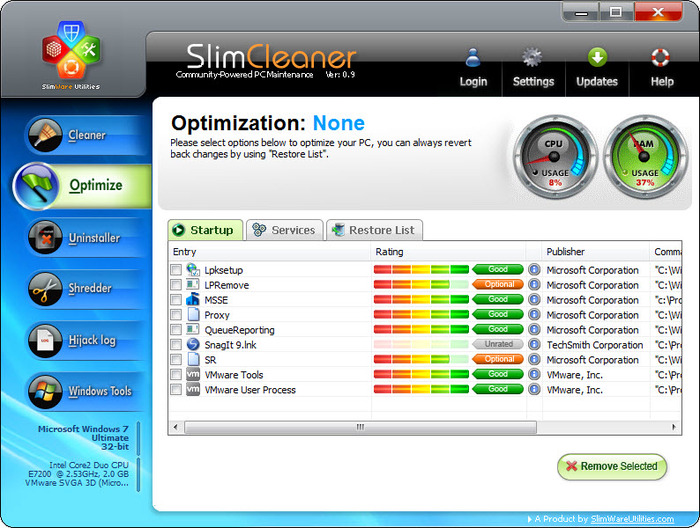
در صفحه اصلی نرم افزار و در پایین واسط کاربری دکمه های Analyze و AutoClean وجود دارد که به اسکن و تجزیه و تحلیل کلی سیستم و بازیابی مشکلات آن و پاک کردن خودکار ایرادات سیستم میپردازند. در قسمت فوقانی واسط کاربر نیز لینکهای مربوط به تنظیمات و بروز رسانی نرم افزار و مهمتر از همه ورود کاربر به حساب کاربری خود، تعبیه شده.
اهمیت وجود حساب کاربری در این نرم افزار از آن روی است که این نرم افزار پا را از سایر رقبای خود فراتر گذاشته و با ایجاد یک شبکه اجتماعی امکان به اشتراک گذاری اطلاعات کاربران از سرتاسر جهان در خصوص ایرادات سیستم و نرم افزارهای نصب شده بر روی سیستمهای مختلف برای تحلیل عملکرد آنها، را فراهم آورده است. این نکته بدون تعارف تحسین ما را برانگیخت زیرا پیش از این تنها در نمونه های آنتی ویروسهای تحت Cloud شاهد آن بودیم.
نگاهی به امکانات اصلی نرم افزار Slim Cleaner
با انتخاب گزینه Cleaner از پنل اصلی، کاربر این امکان را دارد که اقدام به انتخاب گزینه های مختلف و مورد نظر برای پاکسازی کند. پنج تب جداگانه امکان انتخاب گزینه هایی نظیر پاک سازی مربوط به سیستم عامل، مربوط به نرم افزارها، مربوط به مرورگرها و پاکسازی رجیستری ویندوز را فراهم می آورد. با نگاهی به تب مربوط به برنامه ها، متوجه خواهید شد که نرم افزار با تحلیلی دقیق اقدام به دسته بندی نرم افزارهای نصب شده بر روی سیستم شما برای پاک کردن فایلهای اضافی آنها کرده است:
در قسمت Optimize نرم افزار اقدام به اسکن سیستم و فهرست کردن تمامی نرم افزارها، پروسه ها و سرویسهای شبکه سیستم کرده و اطلاعات آنها را برای بهینه سازی در اختیار شما قرار میدهد. هدف از این قسمت اطلاع کاربر از موارد و نرم افزارهایی است که به شکل خودکار با شروع به کار سیستم عامل اجرا میشوند یا به اصطلاح همان Start Up. کاربر این امکان را دارد که با حذف برنامه های مورد نظر به سرعت بخشیدن به سیستم عامل حین شروع به کار کمک کند.
این قسمت یکی از قسمتهایی است که کاربرد ایجاد حساب کاربری برای کاربران نرم افزار را مشاهده میکنید. در این قسمت نرم افزار با استفاده از داده های به اشتراک گذاشته شده از سوی کاربران در شبکه اجتماعی مخصوص خود، اقدام به رده بندی فهرست تهیه شده بر اساس میزان امنیت و اطمینان از موارد یافت شده بر روی سیستم شما میکند. با این روش کاربر متوجه خواهد شد که آیا برای مثال نرم افزارهای نصب شده بر روی سیستم اش تا چه حد مورد اطمینان و شناخته شده هستند.
نکته قابل توجه دیگر این است که در این قسمت نرم افزار به شکل آنالوگ، میزان استفاده از رم و پردازنده سیستم را به کاربر نشان میدهد:
گزینه Software در پنل عملکردی مشابه عملکرد Programs and Features در کنترل پنل ویندوز دارد و مخصوص پاک کردن نرم افزارهای نصب شده بر روی سیستم است. در این قسمت نیز شبکه اجتماعی نرم افزار نقش پررنگی ایفا میکند. مهمترین نکته در این قسمت تب Update است که کاربر را از وجود بروز رسانی ها در مورد نرم افزارهای نصب شده مطلع میکند. این نکته هم برای ما تحسین برانگیز بود.
همچنین گزینه Browsers با فهرست کردن مرورگرهایی که بر روی رایانه یا لپ تاپ خود نصب کرده اید، امکان پاک کردن فایلهای Temp و تاریخچه و مانند آن را برای باز کردن فضا به شما میدهد. همچنین کاربر امکان فعال و غیر فعل کردن پلاگین های نصب شده بر روی مرورگرها را نیز دارد.
گزینه Windows Tools همانگونه که از نام آن بر می آید، کنترل پنل کوچک شده ویندوز است که ابزار اصلی و مورد نیاز سیستم عامل همچون ریجستری، مدیریت ابزارها و مدیریت دیسک سخت و مانند آن را به سهولت در اختیار قرار میدهد.
اما اوج قدرت و هنر نمایی این نرم افزار رایگان را باید در گزینه Disk Tools آن دید و جستجو کرد. با انتخاب این گزینه پنجره جدیدی باز میشود که در پنل سمت چپ آن گزینه هایی برای گزارش کلی از وضعیت دیسک سخت، تجزیه و تحلیل ایرادات و وضعیت دیسک، امکاناتی برای پاک کردن فایلها با همه سکتورهای آنها زا روی حافظه برای جلوگیری از عدم بازیابی آنها، Defragment کردن دیسک و مهمتر از همه گزینه ای برای یافتن فایلهای مشابه و یکسان در کل حافظه وجود دارد:
در قسمت گزارش کلی از وضعیت سیستم این امکان فراهم است که با انتخاب درایوها اطلاعات ارزشمندی از قبیل میزان حافظه اشغال شده بر روی سیستم توسط هر فایل و پوشه و بزرگترین فایل و پوشه بر اساس سایز را در اختیار داشته باشید. موردی که در نرم افزارهای دیگر تنظیم کننده سیستم وجود ندارد:
همچنین گزینه Duplicate File Finder یا ابزار یافتن فایلهای یکسان در سیستم به خوبی و با دقت فراوان فایلهای یک نوع و یکسان را در اختیار شما قرار میدهد تا با پاک کردن یکی از آنها به باز شدن حافظه سیستم خود کمک کنید. در این قسمت نرم افزار امکان انتخاب سه نوع اسکن متفاوت برای ایجاد دقت در یافتن فایلهای یکسان را در اختیار کاربر میگذارد:
همه این امکانات به علاوه امکانات دیگری ه ما در این بررسی از آنها چشم پوشی کردیم، Slim Cleaner را به یک ابزار قدرتمند در حوزه بهینه سازی عملکرد سیستم قرار میدهد. نرم افزاری که علیرغم رایگان بودن، به جرئت میتوان گفت که پا را در حوزه و قلمرو کاری خود از بسیاری از نمونه های تجاری فراتر گذاشته است.
تابناک

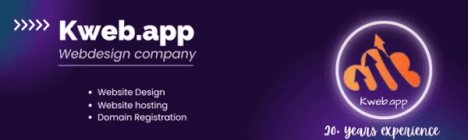







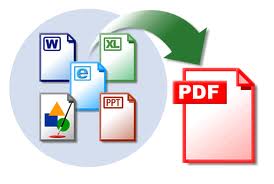

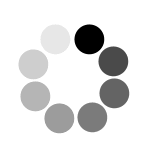



برای مطلب بهبود سرعت کامپیوتر نظری وارد نشده است
نظر خود را بعنوان اولین نفر در مورد بهبود سرعت کامپیوتر وارد نمائید